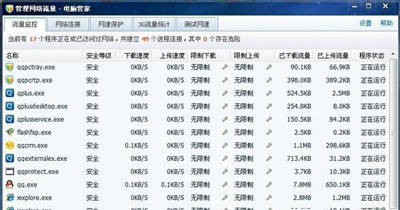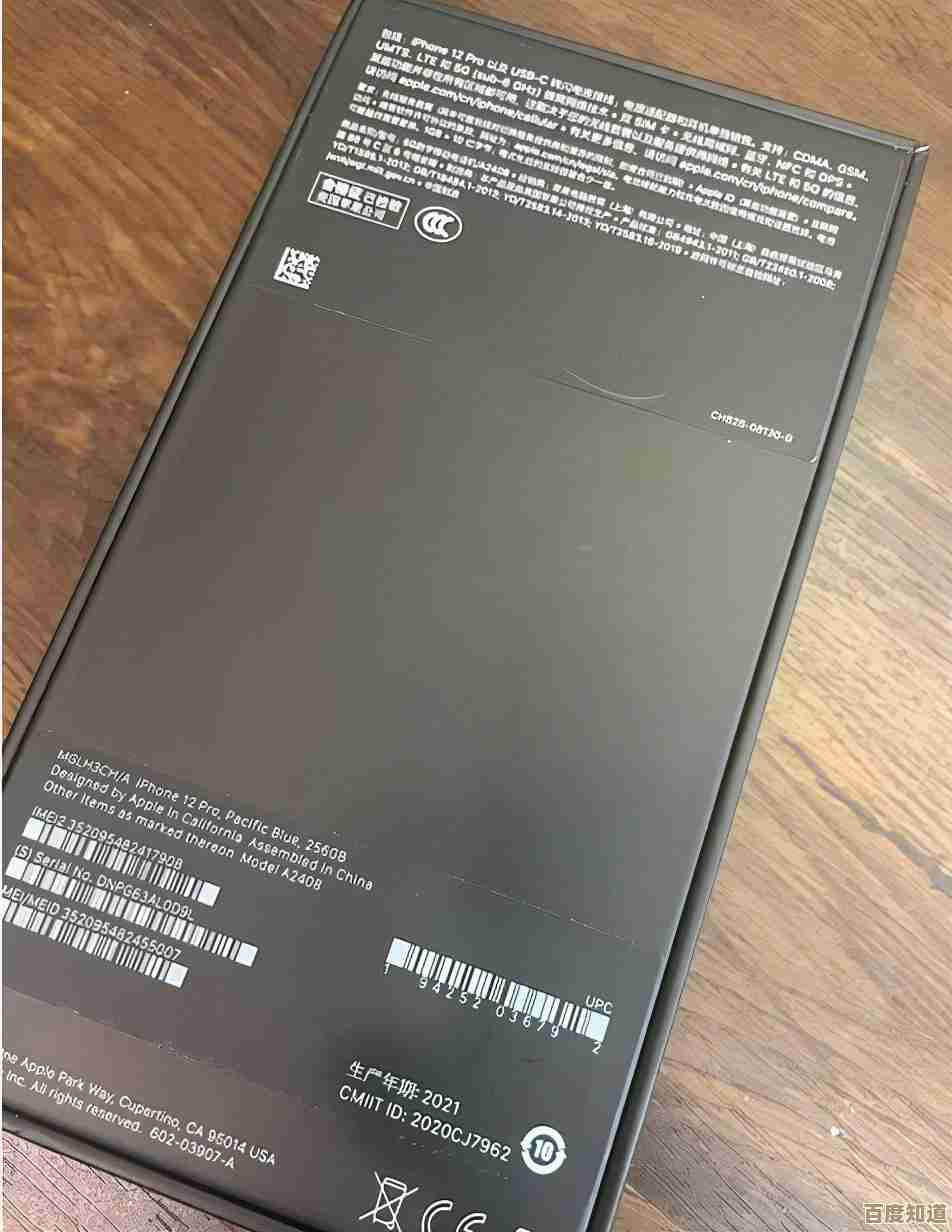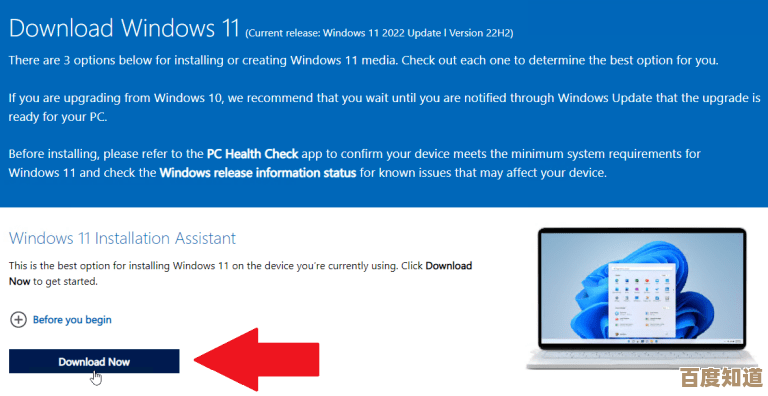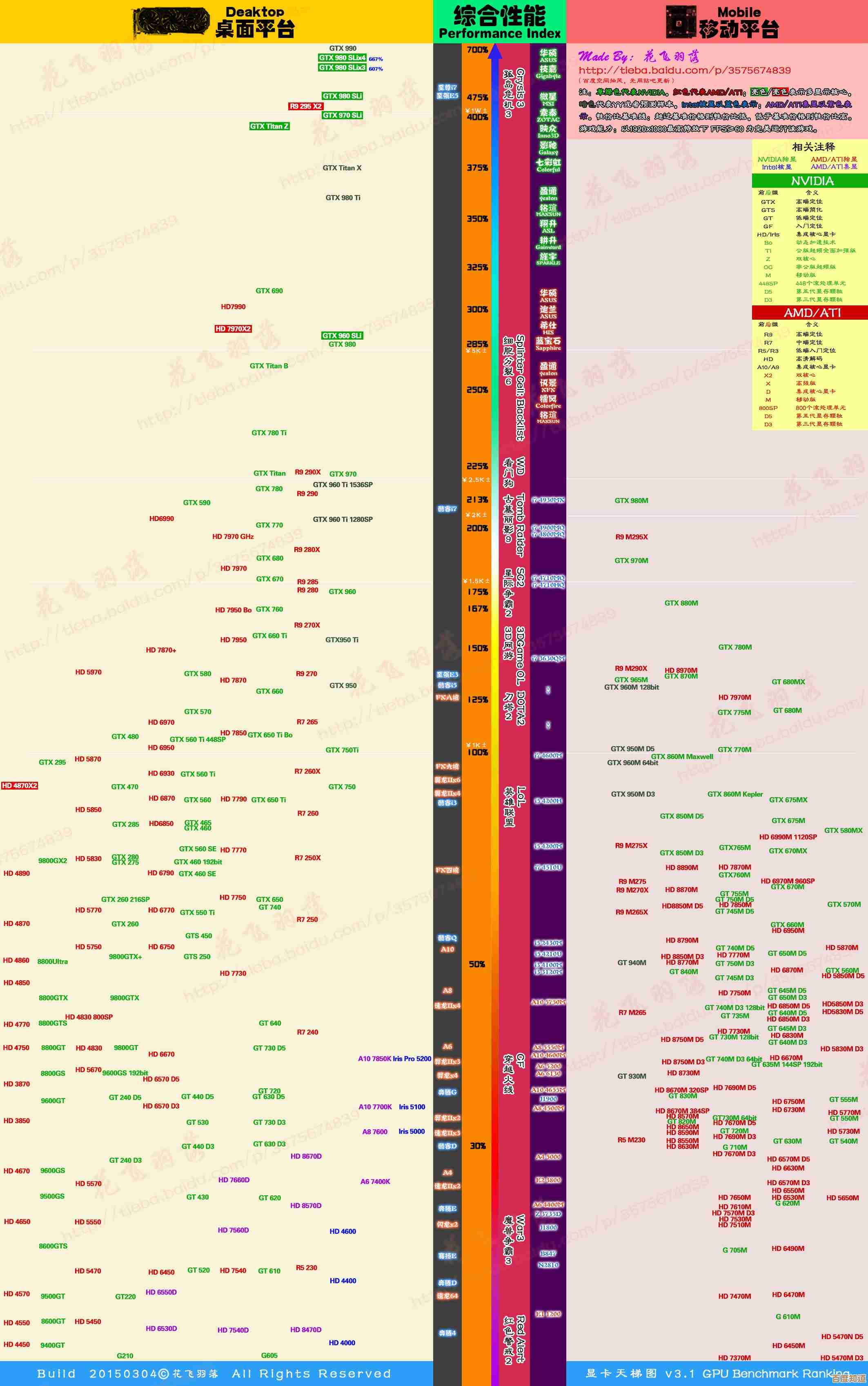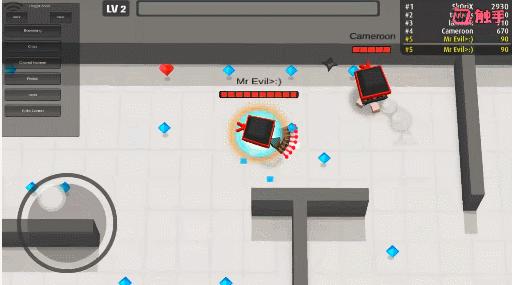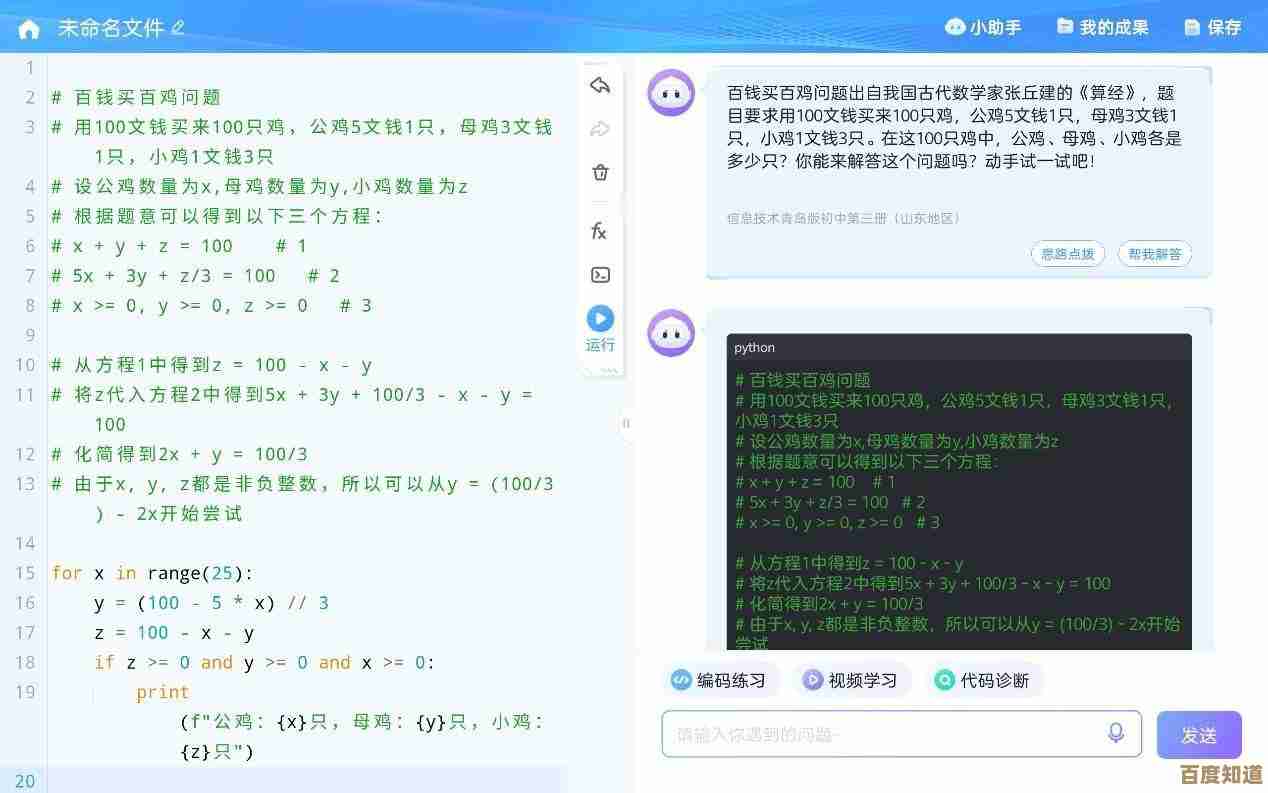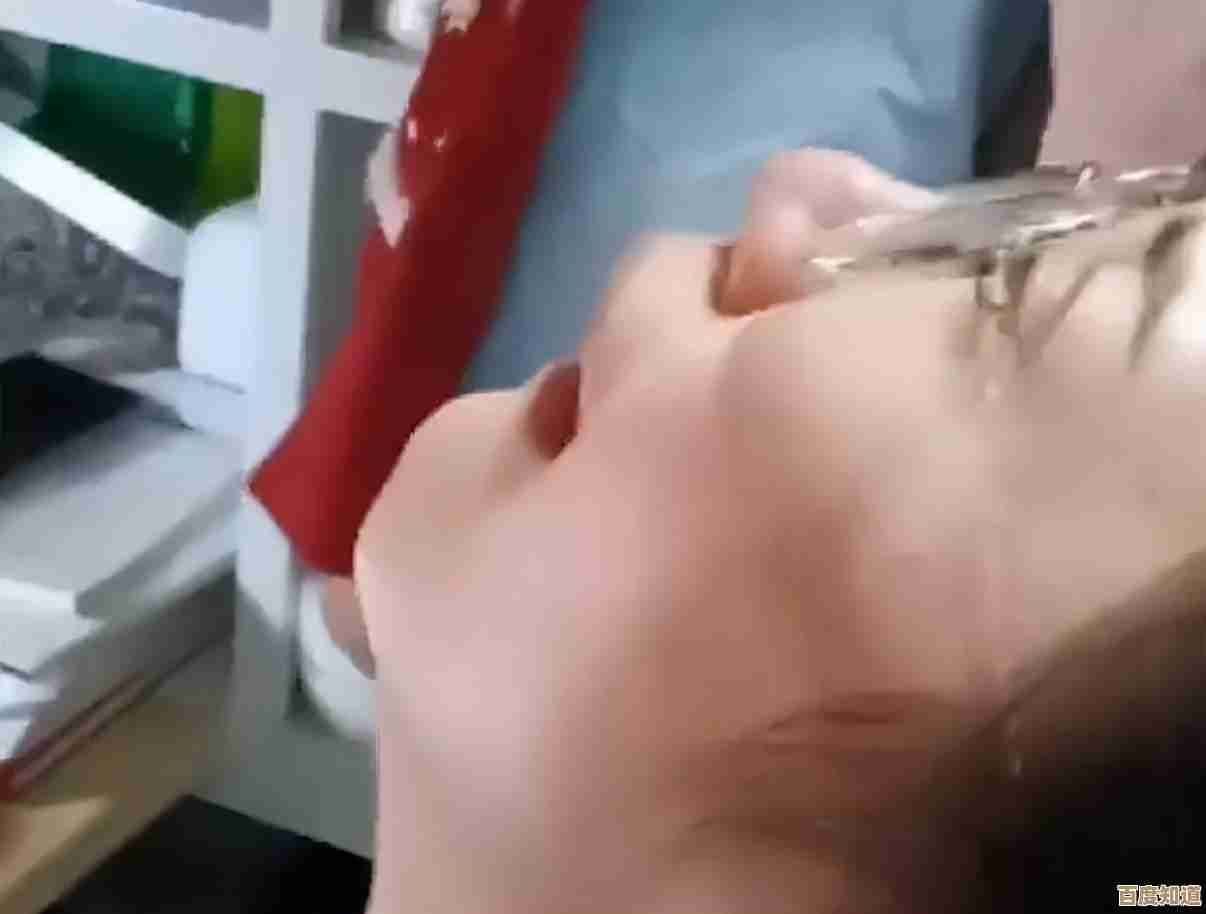升级BIOS固件:优化系统运行效率与硬件兼容性的实用技巧
- 游戏动态
- 2025-10-23 03:42:43
- 1
哎,说到升级BIOS,这玩意儿吧,说重要是真重要,但平时谁想得起来啊…就跟家里那个藏在柜子顶上的工具箱似的,不出问题根本想不起它,可一旦新买的CPU点不亮,或者内存条总闹脾气,你就得搬出它来,我上次升级还是因为弄了块二手显卡,系统老是莫名其妙卡顿,折腾了半天系统驱动都没用,最后硬着头皮刷了BIOS,嘿,你猜怎么着,还真就顺溜了,所以今天就想随便聊聊这个事,没啥章法,想到哪说到哪。
首先你得搞清楚,BIOS是啥?简单说,它就是主板最基本的“灵魂指令集”,电脑一开机,第一个醒过来的就是它,它负责检查硬件都好不好——CPU、内存、硬盘——打个招呼,然后才把指挥棒交给Windows或者Linux系统,所以它要是不太灵光,或者跟你新添的硬件“语言不通”,那后面全得乱套,但升级它…说实话有点吓人,毕竟搞砸了可能真开不了机,成砖了,那种心跳加速的感觉,跟拆手机屏幕排线差不多,手稍微一抖就完蛋。
准备工作得做足,不能莽,第一步,先看你主板现在用的是哪个版本,重启电脑,盯着屏幕左上角,一般开机瞬间会显示一行小字,或者进系统后用某个软件查,记下版本号,比如F62c或者2.20这种,然后去主板官网,找支持页面,输入你主板的准确型号——千万别搞错,华硕TUF B660和微星B660别看名字像,BIOS可是两码事,官网会列出所有历史版本,看看最新版的说明文档,它一般会写“改善内存兼容性”或者“更新CPU微代码”之类的,如果没提到你遇到的问题,其实不一定非要追新,老话说的好,“能用就别动”。
接下来是关键:下载文件,解压,通常是个CAP或者ROM格式的文件,得把它放到U盘里,而且U盘最好格式化成FAT32,不然主板可能认不出,这步我吃过亏,之前用了个exFAT的U盘,在BIOS界面里死活找不到文件,急得我满头汗,还以为主板坏了…后来换了个老U盘才搞定,还有,升级过程中千万不能断电!我都是挑晚上,家里空调、冰箱这些大功率电器都消停的时候弄,生怕电压不稳一下跳闸,那可就真悲剧了。
现在主板大多支持在BIOS界面里直接刷,叫M-Flash或者Q-Flash什么的,插着U盘,点一下更新,选中文件,它自己就跑了,过程中屏幕可能会闪、会黑,风扇狂转,都是正常的,别手贱去按重启键,就死盯着进度条,心里默念“别断别断”…等它自己完成重启,看到熟悉的登录界面,那颗心才算落回肚子里。
刷完第一次进系统,可能会觉得有点卡,别慌,这是硬件重新识别的过程,进去后最好再进BIOS一趟,加载一下优化默认设置,然后重新调整你需要的选项,比如开启XMP让内存跑满速度,有时候一次升级还能解锁些新功能,我上次刷完就发现多了个风扇曲线的选项,挺意外的。
吧,升级BIOS不算家常便饭,但绝对是必备技能,它像是一次悄无声息的底层调校,可能不会带来翻天覆地的性能暴涨,但那种让硬件之间“握手言和”、系统更稳更顺滑的感觉,特别踏实,当然啦,如果机器用着好好的,真没必要瞎折腾…但如果你也在硬件兼容性的坑里挣扎过,或许这招能帮到你,反正,小心点总没错。

本文由代永昌于2025-10-23发表在笙亿网络策划,如有疑问,请联系我们。
本文链接:http://waw.haoid.cn/yxdt/38684.html